让Windows7自动关机的2个小办法
- 格式:doc
- 大小:363.50 KB
- 文档页数:6
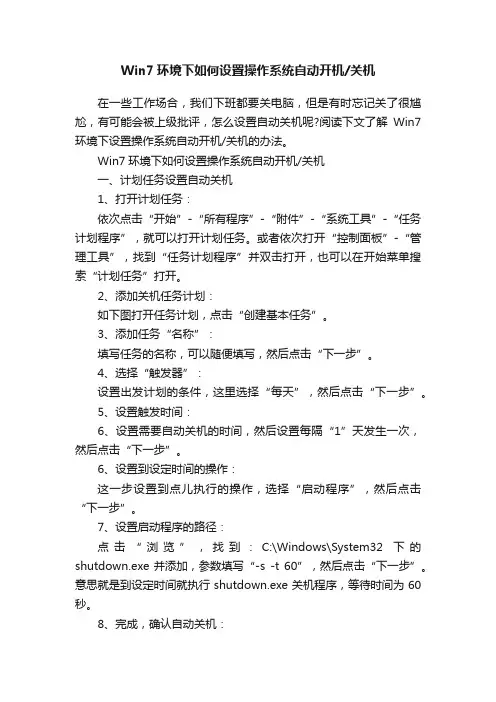
Win7环境下如何设置操作系统自动开机/关机在一些工作场合,我们下班都要关电脑,但是有时忘记关了很尴尬,有可能会被上级批评,怎么设置自动关机呢?阅读下文了解Win7环境下设置操作系统自动开机/关机的办法。
Win7环境下如何设置操作系统自动开机/关机一、计划任务设置自动关机1、打开计划任务:依次点击“开始”-“所有程序”-“附件”-“系统工具”-“任务计划程序”,就可以打开计划任务。
或者依次打开“控制面板”-“管理工具”,找到“任务计划程序”并双击打开,也可以在开始菜单搜索“计划任务”打开。
2、添加关机任务计划:如下图打开任务计划,点击“创建基本任务”。
3、添加任务“名称”:填写任务的名称,可以随便填写,然后点击“下一步”。
4、选择“触发器”:设置出发计划的条件,这里选择“每天”,然后点击“下一步”。
5、设置触发时间:6、设置需要自动关机的时间,然后设置每隔“1”天发生一次,然后点击“下一步”。
6、设置到设定时间的操作:这一步设置到点儿执行的操作,选择“启动程序”,然后点击“下一步”。
7、设置启动程序的路径:点击“浏览”,找到:C:\Windows\System32下的shutdown.exe并添加,参数填写“-s -t 60”,然后点击“下一步”。
意思就是到设定时间就执行shutdown.exe关机程序,等待时间为60秒。
8、完成,确认自动关机:确认设置的名称、触发器和操作,没问题点击“完成”就可以了。
二、BIOS设置自动开机1、开机进BIOS。
开机时按F10进入BIOS设置界面,在“Advanced Setup”中找到“BIOS Power-On”选项并按回车进入。
2、设置需要自动启动的日程,按上下键选择,左右键进行修改,Disable是禁用,Enable是启用,比如可以设置周一到周五,每天早上8:00开机。
设置好后按两下F10保存并退出,这样每天早上8:00你的电脑就可以定时开机啦。
END相关阅读:电脑自动关机解决办法介绍1、硬件方面自动关机最常见的原因是散热故障,电脑如果散热不好,导致整个硬件系统温度过高,CPU会自动进入保护模式,这时候就会自动关机。
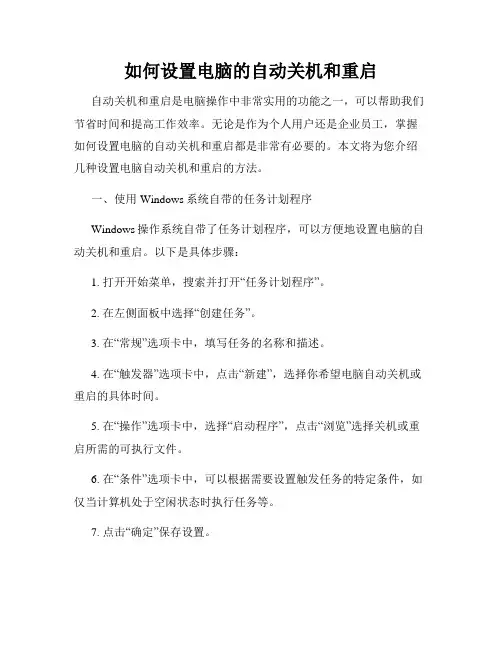
如何设置电脑的自动关机和重启自动关机和重启是电脑操作中非常实用的功能之一,可以帮助我们节省时间和提高工作效率。
无论是作为个人用户还是企业员工,掌握如何设置电脑的自动关机和重启都是非常有必要的。
本文将为您介绍几种设置电脑自动关机和重启的方法。
一、使用Windows系统自带的任务计划程序Windows操作系统自带了任务计划程序,可以方便地设置电脑的自动关机和重启。
以下是具体步骤:1. 打开开始菜单,搜索并打开“任务计划程序”。
2. 在左侧面板中选择“创建任务”。
3. 在“常规”选项卡中,填写任务的名称和描述。
4. 在“触发器”选项卡中,点击“新建”,选择你希望电脑自动关机或重启的具体时间。
5. 在“操作”选项卡中,选择“启动程序”,点击“浏览”选择关机或重启所需的可执行文件。
6. 在“条件”选项卡中,可以根据需要设置触发任务的特定条件,如仅当计算机处于空闲状态时执行任务等。
7. 点击“确定”保存设置。
通过任务计划程序设置电脑的自动关机和重启非常方便,可以根据需要随时修改或取消设置。
二、使用第三方工具设置除了Windows自带的任务计划程序,还有一些第三方工具可以帮助我们更快捷地设置电脑自动关机和重启,例如Auto Power-on & Shut-down、Reboot Scheduler等。
以下是使用Auto Power-on & Shut-down的步骤:1. 下载并安装Auto Power-on & Shut-down工具。
2. 打开软件,点击“Power-on”或“Shut-down”按钮,分别设置电脑的自动开机和关机时间。
3. 在“Advanced Settings”选项中,可以设置更多详细的参数,如每周重复、延时关机等。
4. 点击“OK”保存设置。
使用第三方工具设置电脑的自动关机和重启可以提供更多灵活的选项,满足不同用户的需求。
三、使用命令行设置对于喜欢使用命令行的用户,可以通过以下命令设置电脑自动关机和重启:1. 打开命令提示符窗口,输入“shutdown -s -t 时间”,其中“时间”是距离关机的秒数。
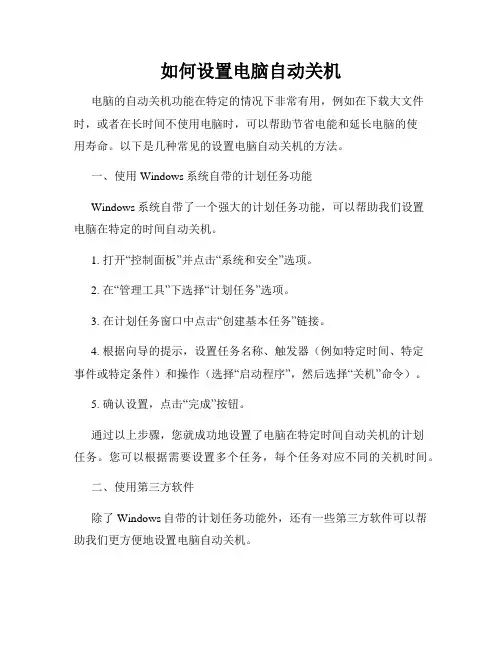
如何设置电脑自动关机电脑的自动关机功能在特定的情况下非常有用,例如在下载大文件时,或者在长时间不使用电脑时,可以帮助节省电能和延长电脑的使用寿命。
以下是几种常见的设置电脑自动关机的方法。
一、使用Windows系统自带的计划任务功能Windows系统自带了一个强大的计划任务功能,可以帮助我们设置电脑在特定的时间自动关机。
1. 打开“控制面板”并点击“系统和安全”选项。
2. 在“管理工具”下选择“计划任务”选项。
3. 在计划任务窗口中点击“创建基本任务”链接。
4. 根据向导的提示,设置任务名称、触发器(例如特定时间、特定事件或特定条件)和操作(选择“启动程序”,然后选择“关机”命令)。
5. 确认设置,点击“完成”按钮。
通过以上步骤,您就成功地设置了电脑在特定时间自动关机的计划任务。
您可以根据需要设置多个任务,每个任务对应不同的关机时间。
二、使用第三方软件除了Windows自带的计划任务功能外,还有一些第三方软件可以帮助我们更方便地设置电脑自动关机。
1. 在互联网上下载并安装可靠的第三方软件(例如“定时关机助手”),并按照软件界面的提示进行操作。
2. 一般而言,这些软件会提供更加直观和易用的界面,可以帮助用户轻松设置电脑自动关机的时间和其他相关参数。
无论选择使用Windows自带的计划任务功能还是第三方软件,设置电脑自动关机都需要注意以下几点:1. 关机时间的选择应当合理,避免在电脑使用时自动关机,导致正在进行的工作丢失或中断。
2. 如果需要在电脑关机前保存未保存的文件,请确保及时保存并关闭所有正在运行的程序。
3. 在设置电脑自动关机之前,请先关闭所有的自动更新或自动维护功能,以免影响关机操作。
总结起来,通过使用Windows自带的计划任务功能或第三方软件,可以轻松地设置电脑在特定时间自动关机。
这一功能对于需要长时间离开电脑或需要在特定时间完成某个任务的用户来说非常实用。
关键是根据个人的需求和习惯,合理设置关机时间,并注意保存未保存的文件以及关闭自动更新和维护功能。
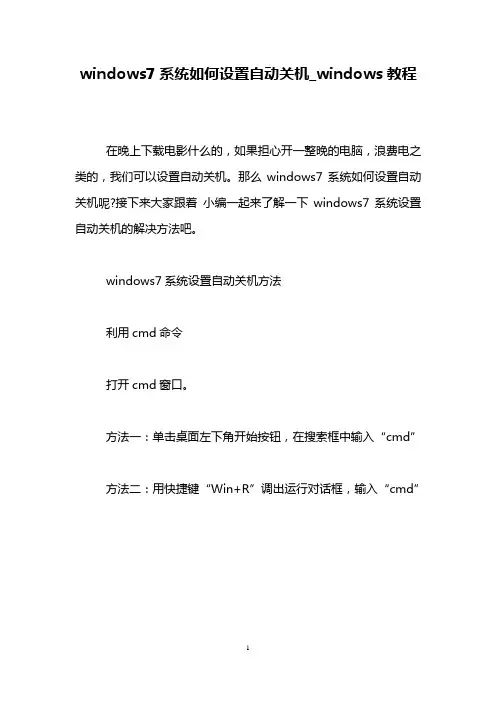
windows7系统如何设置自动关机_windows教程
在晚上下载电影什么的,如果担心开一整晚的电脑,浪费电之类的,我们可以设置自动关机。
那么windows7系统如何设置自动关机呢?接下来大家跟着小编一起来了解一下windows7系统设置自动关机的解决方法吧。
windows7系统设置自动关机方法
利用cmd命令
打开cmd窗口。
方法一:单击桌面左下角开始按钮,在搜索框中输入“cmd”
方法二:用快捷键“Win+R”调出运行对话框,输入“cmd”
在cmd窗口中输入“shutdown”,查看shutdown命令用法及参数
其中比较常用且重要的有以下几个:
shutdown参数
-s:表示关闭计算机
-r:表示关闭并重启计算机
-t:表示时间,以秒为单位(一小时则用-t 3600)
-a:表示终止系统关闭
我们测试一小时后关机,则应输入:shutdown -s -t 3600 注意有三个空格
回车后系统将在右下角提示关机任务提醒
若想取消关机任务,则在cmd窗口中输入:shutdown -a
6取消任务后,系统也会在桌面右下角提示任务取消信息
看过“windows7系统如何设置自动关机”的人还看了:
1.windows7电脑如何设置自动关机
2.win7自动关机命令怎么设置
3.win7系统自动关机怎么设置
4.Win7怎么设置自动关机
5.win7为什么自动关机
6.Win7怎么设置和取消电脑自动关机。
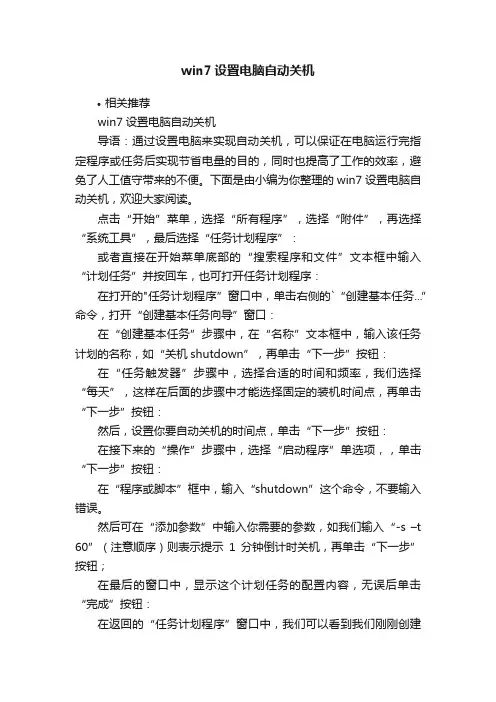
win7设置电脑自动关机•相关推荐win7设置电脑自动关机导语:通过设置电脑来实现自动关机,可以保证在电脑运行完指定程序或任务后实现节省电量的目的,同时也提高了工作的效率,避免了人工值守带来的不便。
下面是由小编为你整理的win7设置电脑自动关机,欢迎大家阅读。
点击“开始”菜单,选择“所有程序”,选择“附件”,再选择“系统工具”,最后选择“任务计划程序”:或者直接在开始菜单底部的“搜索程序和文件”文本框中输入“计划任务”并按回车,也可打开任务计划程序:在打开的"任务计划程序”窗口中,单击右侧的`“创建基本任务...”命令,打开“创建基本任务向导”窗口:在“创建基本任务”步骤中,在“名称”文本框中,输入该任务计划的名称,如“关机shutdown”,再单击“下一步”按钮:在“任务触发器”步骤中,选择合适的时间和频率,我们选择“每天”,这样在后面的步骤中才能选择固定的装机时间点,再单击“下一步”按钮:然后,设置你要自动关机的时间点,单击“下一步”按钮:在接下来的“操作”步骤中,选择“启动程序”单选项,,单击“下一步”按钮:在“程序或脚本”框中,输入“shutdown”这个命令,不要输入错误。
然后可在“添加参数”中输入你需要的参数,如我们输入“-s –t 60”(注意顺序)则表示提示1分钟倒计时关机,再单击“下一步”按钮;在最后的窗口中,显示这个计划任务的配置内容,无误后单击“完成”按钮:在返回的“任务计划程序”窗口中,我们可以看到我们刚刚创建的自动关机任务:然后,到了指定时间时会自动执行关机任务,并提前1分钟弹出提示(这个提示是因为我们刚刚的参数中输入了“-t 60”):【拓展】win7如何备份一、Windows自带的备份1、点击【开始】--打开右侧的【控制面板】2、进入控制面板页面后,点击【系统与安全】3、再打开的页面,点击备份和还原中的【备份您的计算机】4、进入页面后选择【设置备份】,进入如下页面,选择备份要保存的位置5、设置备份内容6、开始备份直到成功或者在第4那里选择左侧的【创建系统镜像】进入如下页面:选择需要备份的磁盘,开始备份待备份完成后会提示是否创建系统修复光盘,如果没有空光盘和刻录机直接选择“否”。
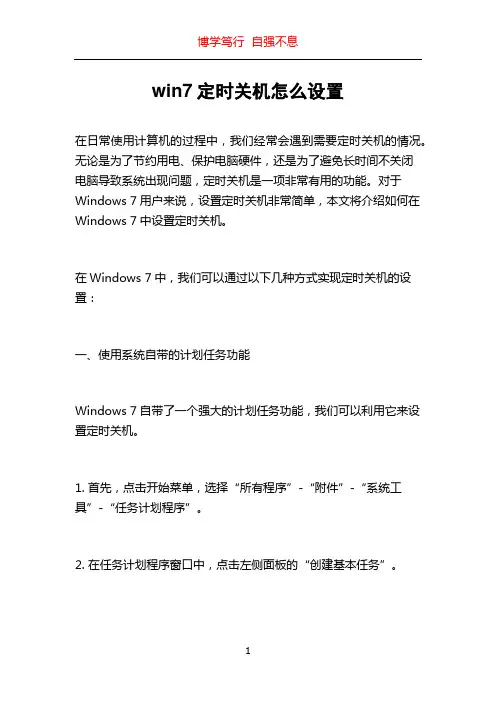
win7定时关机怎么设置在日常使用计算机的过程中,我们经常会遇到需要定时关机的情况。
无论是为了节约用电、保护电脑硬件,还是为了避免长时间不关闭电脑导致系统出现问题,定时关机是一项非常有用的功能。
对于Windows 7用户来说,设置定时关机非常简单,本文将介绍如何在Windows 7中设置定时关机。
在Windows 7中,我们可以通过以下几种方式实现定时关机的设置:一、使用系统自带的计划任务功能Windows 7自带了一个强大的计划任务功能,我们可以利用它来设置定时关机。
1. 首先,点击开始菜单,选择“所有程序”-“附件”-“系统工具”-“任务计划程序”。
2. 在任务计划程序窗口中,点击左侧面板的“创建基本任务”。
3. 在“创建基本任务”向导中,输入一个适合的名称和描述,然后点击“下一步”。
4. 在触发器设置页面,选择“每天”、“每周”或者“每月”,然后点击“下一步”。
5. 在操作设置页面,选择“启动程序”,然后点击“下一步”。
6. 在程序设置页面中,输入“shutdown”(不包括引号)作为启动程序,参数输入“/s”(也是不包括引号),然后点击“下一步”。
7. 在“创建基本任务”向导的最后一步,点击“完成”。
至此,你已经成功设置了一个定时关机任务。
根据你所设定的触发时间,系统会在相应的时间自动关机。
二、使用命令提示符设置定时关机如果你不想通过任务计划程序来设置定时关机,也可以通过命令提示符来快速设置。
1. 首先,点击开始菜单,输入“cmd”来打开命令提示符。
2. 在命令提示符窗口中,输入以下命令来设定定时关机的时间:shutdown -s -t xxx(其中xxx表示秒数)。
例如,如果你想在10分钟后关机,就输入shutdown -s -t 600。
3. 回车后,系统会在指定的时间内自动关机。
三、使用第三方软件设置定时关机除了系统自带的功能,还有许多第三方软件可以帮助我们更方便地设置定时关机。
1. 在浏览器中搜索“Windows 7定时关机软件”,你会找到许多选择。
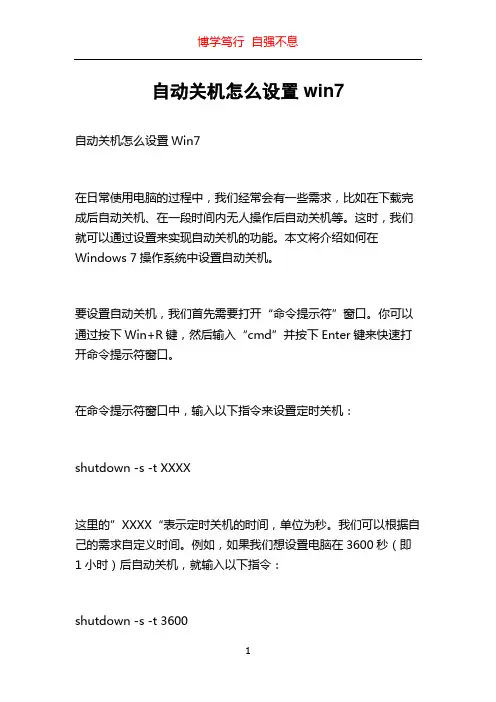
自动关机怎么设置win7自动关机怎么设置Win7在日常使用电脑的过程中,我们经常会有一些需求,比如在下载完成后自动关机、在一段时间内无人操作后自动关机等。
这时,我们就可以通过设置来实现自动关机的功能。
本文将介绍如何在Windows 7操作系统中设置自动关机。
要设置自动关机,我们首先需要打开“命令提示符”窗口。
你可以通过按下Win+R键,然后输入“cmd”并按下Enter键来快速打开命令提示符窗口。
在命令提示符窗口中,输入以下指令来设置定时关机:shutdown -s -t XXXX这里的”XXXX“表示定时关机的时间,单位为秒。
我们可以根据自己的需求自定义时间。
例如,如果我们想设置电脑在3600秒(即1小时)后自动关机,就输入以下指令:shutdown -s -t 3600按下Enter键后,系统就会开始计时,倒计时结束后将自动关机。
如果我们想取消定时关机,可以在打开的命令提示符窗口中输入以下指令:shutdown -a然后按下Enter键即可取消定时关机。
除了通过命令提示符窗口来设置自动关机外,Windows 7还提供了另一种更简单的方式。
我们可以通过设置计划任务来实现自动关机的功能。
点击“开始”按钮,然后选择“控制面板”选项。
在控制面板窗口中,找到并点击“系统和安全”选项。
在“系统和安全”窗口中,点击“管理工具”选项。
在“管理工具”窗口中,找到并点击“任务计划程序”选项。
在打开的“任务计划程序”窗口中,点击左侧“创建基本任务”选项。
在“Create Basic Task Wizard”窗口中,输入一个名称和描述,然后点击“下一步”。
在下一个窗口中,选择“启动”选项,然后点击“下一步”。
在“Start a Program”窗口中,点击“浏览”按钮。
在打开的窗口中,找到并选择“shutdown.exe”文件,然后点击“确定”。
回到“Start a Program”窗口,将”-s -t XXXX“添加到“添加参数”文本框中。
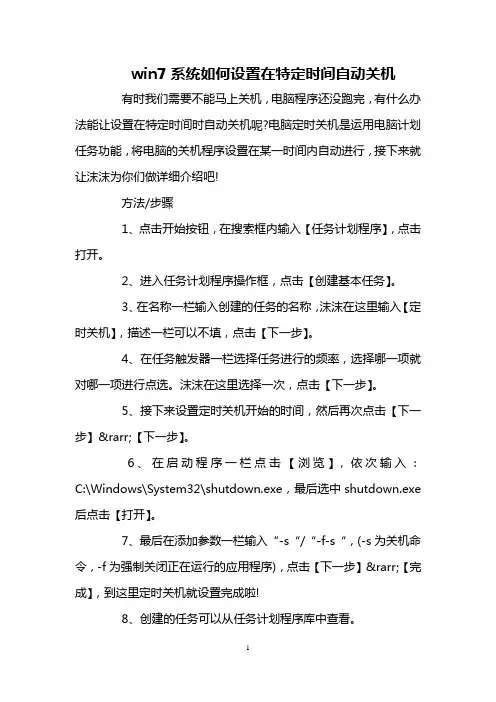
win7系统如何设置在特定时间自动关机有时我们需要不能马上关机,电脑程序还没跑完,有什么办法能让设置在特定时间时自动关机呢?电脑定时关机是运用电脑计划任务功能,将电脑的关机程序设置在某一时间内自动进行,接下来就让沫沫为你们做详细介绍吧!方法/步骤1、点击开始按钮,在搜索框内输入【任务计划程序】,点击打开。
2、进入任务计划程序操作框,点击【创建基本任务】。
3、在名称一栏输入创建的任务的名称,沫沫在这里输入【定时关机】,描述一栏可以不填,点击【下一步】。
4、在任务触发器一栏选择任务进行的频率,选择哪一项就对哪一项进行点选。
沫沫在这里选择一次,点击【下一步】。
5、接下来设置定时关机开始的时间,然后再次点击【下一步】→【下一步】。
6、在启动程序一栏点击【浏览】,依次输入:C:\Windows\System32\shutdown.exe,最后选中shutdown.exe 后点击【打开】。
7、最后在添加参数一栏输入“-s“/“-f-s“,(-s为关机命令,-f为强制关闭正在运行的应用程序),点击【下一步】→【完成】,到这里定时关机就设置完成啦!8、创建的任务可以从任务计划程序库中查看。
补充:电脑关机的常用方法第一种方式:通过点击电脑的开始菜单并选择关机第二种方法:通过快捷命令alt+F4组合键进行关机,在弹出窗口中选择关机并确定第三种方法:通过ctrl+alt+delete组合键打开任务管理器通过选择用户选项点击活动的账户,并选择断开或者注销第四种方法:通过电脑运行(快捷命令为ctrl+R)输入cmd 进入到管理员界面,通过输入shuntdown/p进行关机第五种方法:直接按住电脑开机键数秒,直到电脑主机停止运行为止,此方法为不得已才会使用,或者直接切断电源。
相关阅读:为什么电脑总是自动关机这种情况,一般由于以下原因造成的:1.电脑系统中毒或中了恶意软件。
2.cpu风扇坏导致cpu温度过高,过热保护。
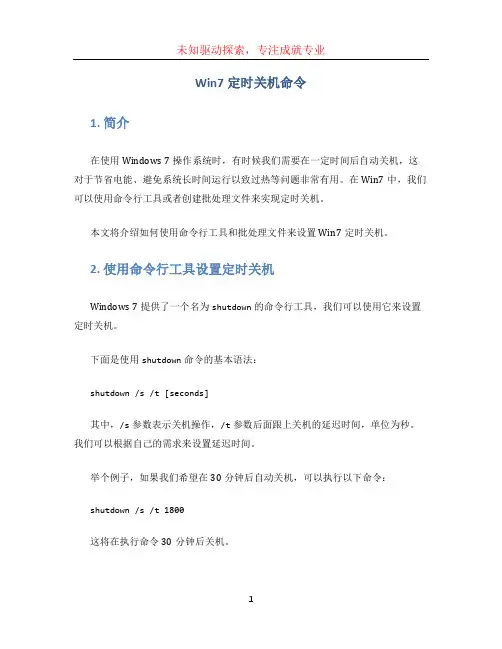
Win7定时关机命令1. 简介在使用Windows 7操作系统时,有时候我们需要在一定时间后自动关机,这对于节省电能、避免系统长时间运行以致过热等问题非常有用。
在Win7中,我们可以使用命令行工具或者创建批处理文件来实现定时关机。
本文将介绍如何使用命令行工具和批处理文件来设置Win7定时关机。
2. 使用命令行工具设置定时关机Windows 7提供了一个名为shutdown的命令行工具,我们可以使用它来设置定时关机。
下面是使用shutdown命令的基本语法:shutdown /s /t [seconds]其中,/s参数表示关机操作,/t参数后面跟上关机的延迟时间,单位为秒。
我们可以根据自己的需求来设置延迟时间。
举个例子,如果我们希望在30分钟后自动关机,可以执行以下命令:shutdown /s /t 1800这将在执行命令30分钟后关机。
3. 使用批处理文件设置定时关机如果您希望更加灵活地设置定时关机,可以通过创建批处理文件来实现。
首先,打开一个文本编辑器,比如记事本,然后输入以下命令:@echo offecho 请输入关机延迟时间(单位:分钟):set /p delay=echo 将在 %delay% 分钟后关机...ping 127.0.0.1 -n %delay% > nulshutdown /s /f /t 0接下来,将文件保存为一个具有.bat或.cmd扩展名的文件,比如shutdown.bat。
双击运行此批处理文件,在提示符处输入您希望的关机延迟时间(单位为分钟),然后按下回车键。
计算机将在指定的时间后自动关机。
4. 其他关机选项除了定时关机,shutdown命令还提供了其他一些关机选项,如下所示:•/r:重新启动计算机•/h:休眠计算机•/l:注销当前用户•/a:取消关机计划可以根据自己的需求来使用这些选项。
5. 总结通过命令行工具或创建批处理文件,我们可以在Win7中轻松地实现定时关机操作。
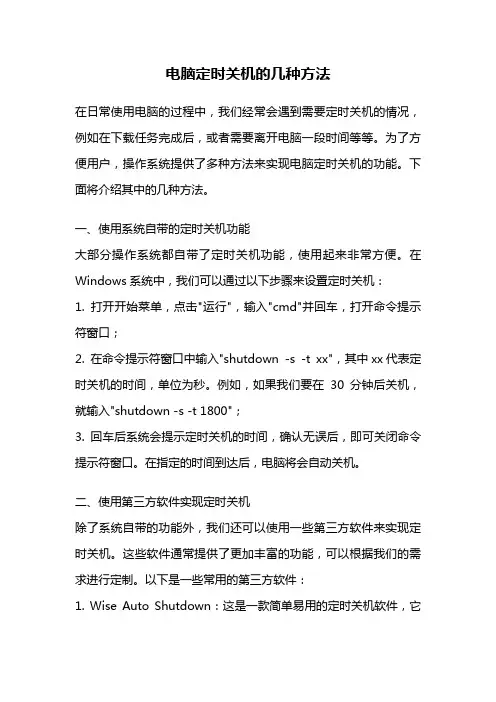
电脑定时关机的几种方法在日常使用电脑的过程中,我们经常会遇到需要定时关机的情况,例如在下载任务完成后,或者需要离开电脑一段时间等等。
为了方便用户,操作系统提供了多种方法来实现电脑定时关机的功能。
下面将介绍其中的几种方法。
一、使用系统自带的定时关机功能大部分操作系统都自带了定时关机功能,使用起来非常方便。
在Windows系统中,我们可以通过以下步骤来设置定时关机:1. 打开开始菜单,点击"运行",输入"cmd"并回车,打开命令提示符窗口;2. 在命令提示符窗口中输入"shutdown -s -t xx",其中xx代表定时关机的时间,单位为秒。
例如,如果我们要在30分钟后关机,就输入"shutdown -s -t 1800";3. 回车后系统会提示定时关机的时间,确认无误后,即可关闭命令提示符窗口。
在指定的时间到达后,电脑将会自动关机。
二、使用第三方软件实现定时关机除了系统自带的功能外,我们还可以使用一些第三方软件来实现定时关机。
这些软件通常提供了更加丰富的功能,可以根据我们的需求进行定制。
以下是一些常用的第三方软件:1. Wise Auto Shutdown:这是一款简单易用的定时关机软件,它提供了多种定时关机的方式,例如定时关机、定时重启、定时锁屏等等。
我们可以根据自己的需要选择相应的操作,然后设置定时时间即可。
2. PC Sleep:这是一款功能强大的定时关机软件,不仅可以定时关机,还可以定时休眠、定时重启等等。
它还提供了一些高级功能,如设置关机条件、定时执行任务等,非常适合有一定需求的用户。
三、使用BIOS设置定时关机除了软件方法外,我们还可以通过设置BIOS来实现定时关机。
BIOS是电脑的基本输入输出系统,可以在开机时通过按下特定的按键进入设置界面。
以下是使用BIOS设置定时关机的步骤:1. 重启电脑,开机后按下进入BIOS设置界面的按键,通常是Del、F2或者F10;2. 在BIOS设置界面中,找到并进入"Power Management"或者"Power Options"等选项;3. 在相应的选项中,找到"Power On By Alarm"或者"RTC Alarm"等选项,将其设置为"Enabled";4. 设置定时关机的时间,保存设置并退出BIOS界面;5. 在指定的时间到达后,电脑将会自动关机。

在平时我们会需要⽤到电脑挂机下载或者处理其他任务,⽽⾃⼰要做其他事情的时候,需要电脑定时关机,今天就给⼤家分享关于windows系统的电脑⾃动关机命令⼤全。
电脑中Shutdown.exe程序就是处理关机等任务的,我们根本就不需要去下载第三⽅的定时⾃动关机软件。
以下命令适⽤于windows7、windowsxp、windows8、win10等windows所有系统。
⾃动定时关机命令⼤全 1、让电脑在指定时间⾃动关机命令:【at 22:00 shutdown -s】 2、让电脑在多少⼩时或者分钟后⾃动关机命令:【shutdown -s -t 3600】,提⽰:这⾥3600表⽰的秒数,3600秒则表⽰1个⼩时,前⾯的命令则是1⼩时后⾃动关机 3、取消⾃动关机命令:【shutdown -a】 定时⾃动关机命令怎么使⽤? 1、⾸先我们打开开始菜单---点击运⾏(可以⽤快捷键:窗⼝键+R),输⼊上⾯的⾃动关机命令 2、点击确定即可,稍后系统会提⽰,关机倒计时的'提⽰,win7不会提⽰,但会时间到了后⾃动关机。
在windows中可以查看我们设置的定时关机命令。
如何查看以设置的⾃动关机命令任务 1、⾸先打开开始菜单----点击控制⾯板----找到管理⼯具---点击任务计划程序 2、在任务计划⾥⾯会看到我们刚才添加的2点钟⾃动关机的命令,⼤家可以在这⾥删除⾃动关机命令,也可以使⽤上⾯所教的【shutdown -a】命令取消⾃动关机任务。
⾃动关机命令中参数是什么意思以下⾃动关机命令中的参数⼤家只需要了解下就可以了,我们⽇常是不会⽤到的,在上⾯已经教⼤家如何使⽤⾃动关机命令了。
1、shutdown -f :表⽰强制关闭所有程序; 2、shutdown -m:电脑名字,远程的计算机名;此命令可以控制局域⽹电脑关机 3、shutdown -i:显⽰图形⽤户界⾯ 4、shutdown -l:注销当前⽤户 5、shutdown -r:重启电脑 6、shutdown -t:设置时间 7、shutdown -c:提⽰的消息内容【win7电脑⾃动关机命令⼤全】。
如何自动关机在日常使用计算机的过程中,我们经常会遇到一些需要计算机在特定时间自动关机的情况,如下载任务完成后、定时备份数据后、夜间不需要使用计算机等。
当然,手动关机是一种方法,但如果我们忘记或者不方便手动操作,就需要一种自动关机的方式来满足我们的需求。
本文将介绍几种常见的自动关机方法,让您轻松掌握如何自动关机。
一、使用系统自带的计划任务功能大多数操作系统(例如Windows和Mac OS)都提供了计划任务的功能,可以帮助我们自动进行各种操作,包括自动关机。
下面以Windows系统为例来介绍如何使用计划任务来实现自动关机。
1.打开控制面板,进入“系统与安全”→“管理工具”→“任务计划”。
2.在任务计划界面,点击“创建基本任务”。
3.在任务欢迎页,输入任务名称并添加描述,点击“下一步”。
4.在触发器设置页,选择您希望触发自动关机的条件,例如某个时间点、特定事件完成后等,点击“下一步”。
5.在操作设置页,选择“启动程序”并点击“下一步”。
6.在程序/脚本设置页,输入“shutdown”(不包含引号)并点击“下一步”。
7.点击“完成”按钮,这样您就创建了一个自动关机的计划任务。
请注意,以上是一个简单的教程,您可以根据实际需求,设置更多的参数来满足您的要求。
二、使用第三方软件除了系统自带的计划任务功能,还有一些优秀的第三方软件可以帮助我们实现自动关机。
这些软件通常提供更多的自定义选项,让您可以更加灵活地设置自动关机的条件和操作。
下面推荐两款常见的自动关机软件:Advanced Shutdown Manager和PC ShutDown Timer。
1.Advanced Shutdown Manager:这是一个功能强大的自动关机软件,可以让您轻松设置计划任务,实现自动关机、重启、注销等操作。
它支持多种触发器和定时模式,可以满足不同场景下的需求。
此外,它还提供了日志记录、任务状态监控等功能,让您对自动关机任务有更好的控制。
如何设置电脑定时关机电脑在我们日常工作和生活中起到至关重要的作用,但如果长时间不关闭电源,可能会产生一系列问题,例如增加能耗、降低电脑寿命等。
为了解决这个问题,我们可以设置电脑定时关机功能,让电脑在一定时间后自动关闭。
本文将介绍几种常用的方法来设置电脑定时关机,帮助您更好地管理电脑使用时间。
一、Windows系统下的电脑定时关机设置在Windows操作系统中,我们可以通过计划任务来实现电脑定时关机的设置。
下面是具体步骤:1. 打开“控制面板”,找到“管理工具”或者直接搜索“任务计划程序”。
2. 在任务计划程序中,点击“创建基本任务”,进入任务创建向导。
3. 在向导中,填写任务名称和描述,例如“定时关机”。
4. 选择触发器,即设置何时触发任务。
您可以选择每天的固定时间、在特定日期触发、在系统启动或用户登录时触发等。
5. 选择操作,即设置在任务触发后执行的操作。
在这里选择“启动程序”。
6. 在“启动程序”窗口中,浏览找到“C:\Windows\System32”文件夹下的“shutdown.exe”文件,选择并点击“打开”。
7. 在“添加参数”中输入“-s -t XXXX”的命令,其中XXXX表示您希望电脑自动关机前的时间,单位为秒。
例如,如果您希望在60分钟后自动关机,就输入“-s -t 3600”。
8. 点击“下一步”进行任务设置的确认,再点击“完成”来完成任务创建。
通过以上步骤,您就成功设置了电脑的定时关机功能。
无论您是在不使用电脑时希望它关机,还是在使用电脑前希望它在一定时间后关机,都可以通过这种方法轻松实现。
二、Mac系统下的电脑定时关机设置在Mac操作系统中,我们可以通过“节能”功能来实现电脑定时关机的设置。
下面是具体步骤:1. 点击屏幕左上角的苹果图标,选择“系统偏好设置”。
2. 在“系统偏好设置”中,点击“节能”。
3. 在“节能”窗口中,点击右下角的“时间表”按钮。
4. 在“时间表”窗口中,勾选“每天”并选择您希望电脑自动关机的时间。
如何设置电脑的自动关机功能电脑作为现代科技产品的重要组成部分,我们几乎每天都要使用它。
但是,有时候我们可能会因为各种原因忘记关机,这样不仅会浪费电能,还可能会对电脑产生一定的损害。
为了解决这个问题,现在许多电脑都配备了自动关机功能。
在本文中,我将介绍如何设置电脑的自动关机功能。
一、Windows系统设置自动关机在Windows系统中,设置自动关机功能非常简单。
下面是具体的步骤:1. 首先,点击电脑桌面左下角的“开始”按钮,然后选择“设置”。
2. 在设置界面中,选择“系统”。
3. 在系统界面中,选择“电源与睡眠”。
4. 在电源与睡眠界面中,可以看到“电源与睡眠设置”一栏,点击“附加电源设置”。
5. 在附加电源设置界面中,选择“更改计划设置”。
6. 在更改计划设置界面中,您可以选择您正在使用的计划(比如“平衡”或“高性能”)。
7. 在计划设置界面中,点击“更改高级电源设置”。
8. 在高级电源设置界面中,您可以自定义电脑的自动关机时间。
找到“关机时间限制”选项,将其展开。
然后,设置您想要的自动关机的时间。
您可以选择在每天的特定时间关机,也可以选择在电脑闲置一段时间后关机。
9. 设置完成后,点击“确定”保存您的设置。
通过以上步骤,您就可以成功设置Windows系统电脑的自动关机功能了。
二、Mac系统设置自动关机如果您使用的是Mac系统,设置自动关机功能也非常简单。
下面是具体的步骤:1. 首先,点击屏幕左上角的苹果图标,在弹出的菜单中选择“系统偏好设置”。
2. 在偏好设置界面中,选择“节能”。
3. 在节能界面中,您可以看到一个名为“计划”的按钮,点击它。
4. 在计划界面中,选中“启动或关机您的电脑”选项。
5. 在下方的选项中,选择您想要的关机时间。
您可以选择每天的特定时间关机,或者在电脑闲置一段时间后关机。
6. 设置完成后,点击右下角的“应用”按钮,然后关闭“偏好设置”窗口即可。
通过以上步骤,您就可以成功设置Mac系统电脑的自动关机功能了。
Win7中设置电脑自动关机方法Win7中设置电脑自动关机方法一:在计划任务中添加既然命令操作会添加成一个计划任务,那我们是不是不用命令也可以添加呢?当然可以,下面就来看看具体方法。
① 在“计算机”上单击右键,点击“管理”。
然后左键单击“系统工具”栏下的“任务计划程序”,最后在最右侧的“操作”栏中,点击“创建基本任务”。
② 在“名称”除填入需要设置的名称,“描述”处可以选择填入描述语言,点击“下一步”。
③ 希望任务何时开始:只是使用一次,点选“一次”,然后点击“下一步”即可。
这里我们选择了默认的“每天”。
④ 依旧是设置晚上11点关机,这里我们修改第二个框中的内容为23:00:00即可,数值可以点选也可以输入。
我们还可以在第三个框中更改时间间隔。
设置完成后点击“下一步”。
⑤ 这一步使用默认的“启动程序”即可,继续点击“下一步”。
⑥ 进入“启动程序”项,如果系统在C盘,那么在“程序或脚本”框内输入“C:\Windows\system32\shutdown.exe”(注意根据个人实际情况修改盘符);然后在“参数”处填入“-s -t 0”(即立即关机),然后点击“下一步”。
⑦ 看一下大致的内容,没问题的话点击“完成”,我们的系统就会在设定的时间完成关机。
小提示:在“任务计划程序库”中找到我们的计划任务,单击右键点击“属性”,可以对其进行详细的修改,来完成我们的关机需求。
3、关于系统时间栏的其它小技巧系统默认在任务栏右下角显示当前时间,左键单击后可以查看日历。
这样的显示效果相当单调,想要一个炫酷的时间显示栏?“软媒时间”帮你完成。
▼先来来看看效果(这只是默认设置,软媒时间有超多选项可以帮你打造个性化的时间显示栏)。
▼左键单击效果。
设置方法:打开最新版软媒魔方,在“应用大全-系统增强”中找到软媒时间,打开后会有多种多样的个性化设置选项。
Win7中设置电脑自动关机方法二:用命令1、设置特定时间关机假设我们设置系统在晚上11点关闭,按下“Windows徽标键+R”,在弹出的“运行”窗口中输入“at 23:00 shutdown -s”,按下回车键即可。
如何设置电脑自动关机在我们日常使用电脑的过程中,有时候会遇到需要电脑在一定时间后自动关机的情况。
比如我们需要离开办公室,但是又不想让电脑一直开着浪费电能,或者晚上睡觉前忘记关机了。
这时候,设置电脑自动关机就是一个非常方便的功能。
接下来,我将为大家介绍几种常见的设置电脑自动关机的方法。
方法一:使用Windows系统自带的计划任务Windows系统自带了一个非常强大的工具——计划任务。
通过计划任务,我们可以在指定的时间点或者一定时间后执行某个操作,包括关机。
下面是具体的操作步骤:1. 打开“控制面板”,找到“管理工具”,然后点击“任务计划程序”;2. 在任务计划程序窗口中,点击左侧的“创建基本任务”;3. 在弹出的向导窗口中,输入任务的名称和描述,然后点击“下一步”;4. 在触发器设置中,选择“每天”、“每周”或者“每月”等触发方式,并设置具体的触发时间和重复次数;5. 在操作设置中,选择“启动程序”,然后点击“浏览”按钮,找到系统目录下的“shutdown.exe”文件,点击“确定”;6. 在“参数”一栏中,输入“-s -t 0”,表示关机操作,0表示立即关机;7. 点击“下一步”和“完成”按钮,完成任务的创建。
通过以上步骤,我们就成功创建了一个定时关机的任务。
在指定的时间点,电脑将自动执行关机操作。
方法二:使用第三方软件除了系统自带的计划任务,还有一些第三方软件可以帮助我们设置电脑自动关机。
这些软件通常功能更加强大,操作也更加简单。
下面是两个常用的软件推荐:1. Wise Auto Shutdown:这是一款免费的自动关机软件,界面简洁易用。
我们只需要设置关机时间和关机方式,软件会在指定时间自动执行关机操作。
同时,它还支持定时重启、休眠、锁定等操作,非常实用。
2. Shutdown Timer:这是另一款功能强大的自动关机软件。
除了可以设置关机时间,还可以设置关机前的提醒和倒计时界面的显示样式。
Win7系统自带有定时关机的功能,我们可以通过命令或计划任务来实现,无需安装软件。
系统之家就介绍了Win7自动关机的命令法和计划任务法,两种方法各有长处,大家学会了以后可以根据需要来决定使用那种方法。
1、命令法
此方法使用非常方便,适合单独执行一次的任务。
缺点就是无法定制日常任务,只能应用一次。
首先打开输入命令的窗口:
使用快捷键Win键+R开打运行对话框,输入cmd然后回车,进入命令窗口,使用此方法运行命令会有提示,推荐选用。
直接在快捷键Win键+R开打的运行对话框中输入命令。
使用关机命令shutdown:
shutdown命令是控制关机程序Shutdown.exe的系列命令,具体使用方法如下:
shutdown -a 取消关机
shutdown -s 关机
shutdown -f 强行关闭应用程序。
shutdown -m \计算机名控制远程计算机。
shutdown -i 显示图形用户界面,但必须是Shutdown的第一个参数。
shutdown -l 注销当前用户。
shutdown -r 重启
shutdown -t 时间设置关机倒计时,时间单位是秒。
shutdown -c "消息内容"输入关机对话框中的消息内容(不能超127个字符)。
shutdown -h 休眠
at 关机时间shutdown 选项定时关机
用法示例:
定点定时关机命令at 24:00 shutdown -s这条命令可以让计算机在接下来的第一个24点执行关机,关机时会先出现“系统关机”对话框,默认有30秒的倒计时准备时间。
倒计时关机命令shutdown -s -t 7200这条命令可以让计算机在120分钟后执行关机,时间的单位是秒。
取消关机命令shutdown -a 取消已经设置的关机命令。
组合关机命令at 12:45 shutdown -s -t 20让计算机在12:45分提示关机,并再倒计时20秒。
使用此命令必须确保打开了“Task Scheduler”服务。
2、计划任务法
此方法可以设置单次任务,也可以设置长期执行的任务,适合设置有规律的关机计划。
打开程序控制面板——管理工具——任务计划程序(也可以在开始菜单左下角的搜索程序和文件中输入“任务计划程序”来找到),创建一个基本任务。
输入名称,描述可以不写,进入下一步。
选择关机任务的执行频率,继续下一步。
在操作中,选择启动程序。
在程序或脚本一栏填入shutdown即可,同样参数可选择性填写。
如果想取消任务,就在任务计划程序库中右键单击已经建立的关机任务,选择删除即可。